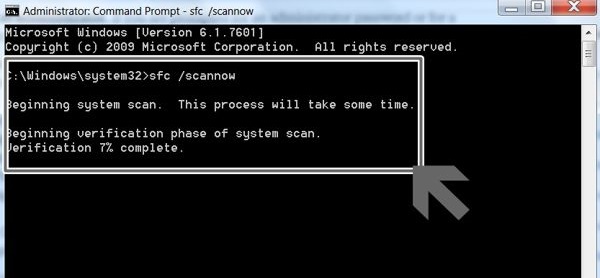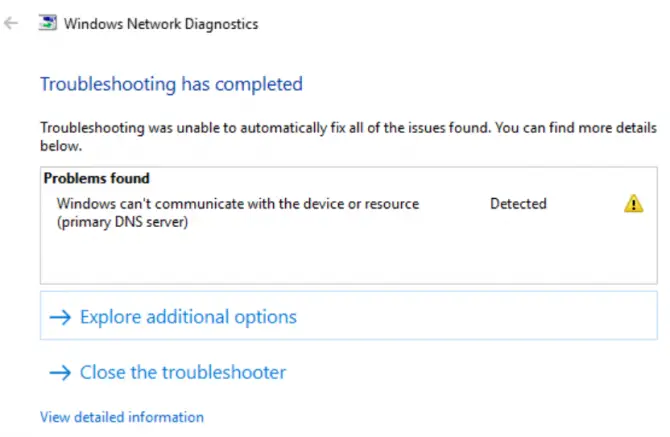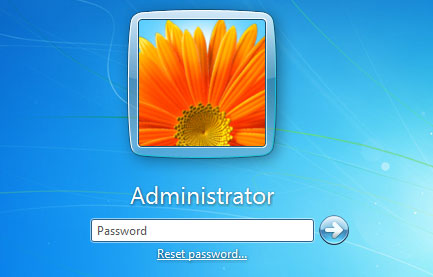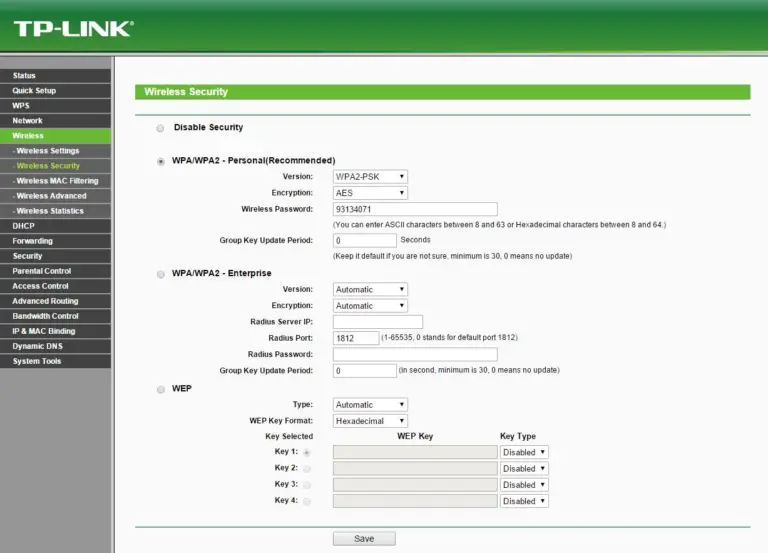如何修復Windows Update錯誤(簡單方法)
您是否面臨Windows更新錯誤?這是一個令人討厭的技術問題。好吧,讓我們看看如何解決Windows Update錯誤,而不必擔心本教程指南中的麻煩。不要擔心此指南很容易遵循。
Windows OS是PC上使用最多的操作系統。它提供了強大的功能和穩定性,但還帶有一些會惹惱用戶的錯誤。一種此類錯誤是Windows更新無法正常工作的地方。好吧,Windows會在後台自動更新,但有時更新會凍結,並且不會繼續進行。
在本文中,我將向您展示如何修復PC上的Windows Update錯誤。
什麼是Windows更新錯誤?
Windows操作系統為用戶提供了出色的功能,而這些功能只有通過開發人員提供的不斷更新才能實現。人們可能不關心更新Windows,但是它有助於保持系統的完整性和安全性,但並非總是如此。隨著開發人員試圖使OS盡可能變得易於使用,經常會遇到一些錯誤。
當Windows在更新自身時卡住時,會發生這樣的錯誤之一。
該更新在後台運行,但被卡住。因此,如果遇到此錯誤,這是找到解決方案的正確位置。
是什麼原因導致Windows更新錯誤?
有某些原因導致此錯誤發生。這些是
- 緩存內存已損壞–緩存內存已損壞會導致發生此錯誤。刪除緩存應該可以解決該錯誤。
- 系統中的病毒–由於系統中潛在的威脅,可能導致錯誤。因此,進行完整的病毒掃描可以修復錯誤。
如何修復Windows Update錯誤?
在這裡,我將向您展示最好的方式來修復Windows Update卡住的錯誤。
為此,請按照下列步驟操作
1.重新啟動電腦
由於某些隨機問題,可能會發生此錯誤。因此,重新啟動PC可以解決此問題。
2.進入安全模式
安全模式為計算機加載了最少數量的驅動程序和服務。如果無法正確加載Windows,則安全模式不會出現任何問題。
現在,這是啟動安全模式的方法。
- 確保您的電腦已關閉
- 現在,按電源按鈕以打開PC並按住它,直到將其關閉。
- 重複2-3次,直到出現“準備自動修復”。
- 讓Windows診斷您的PC
- 然後點擊“疑難解答”,然後點擊“高級選項”
- 然後單擊“啟動”設置以繼續。
- 單擊“重新啟動”,然後按鍵盤上的4以加載到安全模式。
現在加載信息安全模式可能會修復該錯誤,您可以更新Windows
3.使用疑難解答
Windows具有內置的疑難解答程序,可以幫助修復更新錯誤。為此,請按照下列步驟操作
- 轉到開始菜單,然後輸入“疑難解答”

- 在疑難解答菜單中,單擊“ Windows Update ”選項
- 現在,點擊“運行疑難解答”。
這將啟動疑難解答,並將查找導致Windows更新凍結的問題。大多數情況下,它可以找到引起錯誤的問題的解決方法。
4.手動刪除緩存
如果故障排除不能解決錯誤,則手動刪除緩存可以解決該問題。
您可以先從加載到安全模式開始,以確保完全刪除Cache
為此,請按照下列步驟操作
- 確保您的電腦已關閉
- 現在,按電源按鈕以打開PC並按住它,直到將其關閉。
- 重複2-3次,直到出現“準備自動修復”。
- 讓Windows診斷您的PC
- 然後點擊“疑難解答”,然後點擊“高級選項”
- 然後單擊“啟動”設置以繼續。
- 單擊“重新啟動”,然後按鍵盤上的4以加載到安全模式。
現在,您已啟動到安全模式,請按照以下步驟刪除緩存文件
- 轉到開始並鍵入cmd
- 將出現命令提示符,然後右鍵單擊它,然後單擊“以管理員身份運行”。
- 這將以管理特權打開命令提示符。
- 輸入以下代碼net stop wuauserv並按Enter。這將停止Windows更新服務

- 導航到以下地址,
C:WindowsSoftwareDistribution然後刪除文件夾中的所有文件。
注意:這些文件中沒有什麼重要的。它具有操作系統的緩存。Windows將在您運行它時重新創建它。

- 現在,Windows更新服務將重新啟動。
- 轉到命令提示符,然後再次鍵入代碼。
- 這將再次啟動服務。
既然您已經重新啟動了服務,請關閉命令提示符並重新啟動PC,然後嘗試更新Windows。該錯誤應得到解決
4.使用WSUS脫機更新
借助此工具,您可以從Microsoft下載所有Windows Update軟件包並進行安裝。
- 從給定鏈接下載WSUS脫機更新應用程序 WSUS脫機更新程序
- 現在單擊UpdateGenerator.exe 文件

- 現在,選擇要更新到的Windows版本,然後單擊“開始”。
- 現在,該應用程序將為您下載更新。可能需要一些時間,具體取決於您要下載的版本
- 更新後,轉到WSUS文件夾,然後單擊其中的“客戶端”文件夾。

- 現在單擊UpdateInstaller.exe文件
- 然後單擊開始以安裝下載的更新。
5.啟動對病毒的全面掃描。
有時,由於病毒,系統可能會拋出此類錯誤。因此,啟動病毒掃描可以修復該錯誤。
結論
這些是修復Windows Update卡住錯誤的可能方法。我希望您能夠清楚地理解並執行糾正錯誤的步驟。

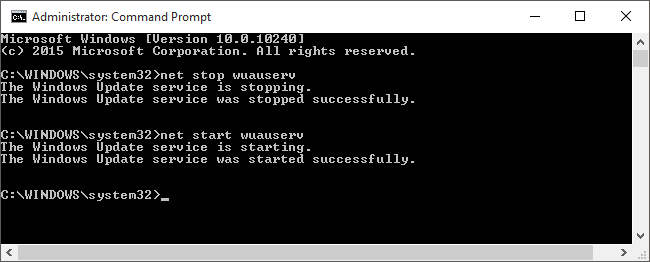

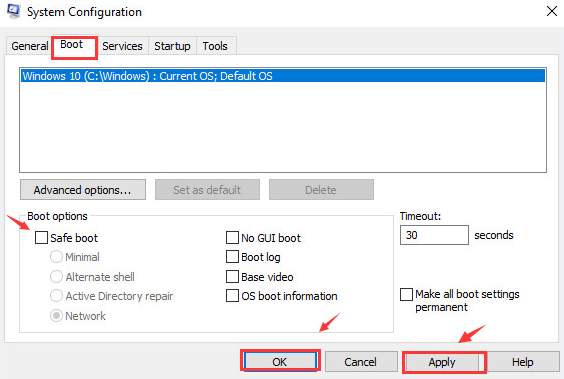
![192.168.0.1 Router Login [IP Default Admin Password] – Richannel](https://infoacetech.net/wp-content/uploads/2021/03/4614-routers-IP-address-768x512.png)